Mengganti Background
Kemudian saya diberi
tugas untuk mengganti backgroundnya agar pinball tidak seperti melayang.
Berikut cara-caranya:
1.
Siapkan
sebuah file untuk backgroundnya.
2.
Lalu
jalankan program GIMP. Lalu buka file hasil editan dalam bentuk xcf dengan cara
klik File lalu pilih dan klik Open.
3.
Pilih
filenya yang bernama hasil akhir.xcf lalu klik Open.
4.
Kemudian
buka file untuk backgroundnya dengan cara klik File lalu pilih dan klik Open.
5.
Pilih
file untuk backgroundnya yaitu billiard.jpg lalu klikk Open.
6.
Liat
hasil akhir.xcf yang udah di open tadi. Copy layer T dengan cara klik pada
layer T lalu pada keyboard tekan ctrl+c.
7.
Buka
backgroundnya lalu tekan ctrl+v.
8.
Lalu
pada layer hasil copy tadi klik kanan pilih Scale Layer.
9.
Pada
width tuliskan 420 lalu klik pada icon rantai disebelahnya. Lalu klik Scale.
10. Lalu ubah posisi
bola T dengan Move Tool sehingga gambarnya seperti dibawah ini.
11. Kemudian pilih
rectangle select tool dan klik disebelah gambar untuk menghilangkan select pada
gambar bola T.
12. Lalu buka
kembali hasil akhir.xcf. Sekarang copy layer J dengan cara klik pada layer J
lalu pada keyboard tekan ctrl+c.
13. Buka
backgroundnya lalu buat layer baru dengan cara klik icon Layer baru lalu klik
OK.
14. Kemudian tekan
ctrl+v.
15. Lalu pada layer
hasil copy tadi klik kanan pilih Scale Layer.
16. Pada width
tuliskan 670 lalu klik pada icon rantai disebelahnya. Lalu klik Scale.
17. Lalu ubah posisi
bola J dengan Move Tool sehingga gambarnya seperti dibawah ini.
18. Kemudian pilih
rectangle select tool dan klik disebelah gambar untuk menghilangkan select pada
gambar bola J.
19. Lalu buka
kembali hasil akhir.xcf. Sekarang copy layer K dengan cara klik pada layer J
lalu pada keyboard tekan ctrl+c.
20. Buka
backgroundnya lalu buat layer baru lagi, dengan cara klik icon Layer baru lalu
klik OK.
21. Kemudian tekan
ctrl+v.
22. Lalu pada layer
hasil copy tadi klik kanan pilih Scale Layer.
23. Pada width
tuliskan 500 lalu klik pada icon rantai disebelahnya. Lalu klik Scale.
24. Lalu ubah posisi
bola K dengan Move Tool sehingga gambarnya seperti dibawah ini.
25. Kemudian pilih
rectangle select tool dan klik disebelah gambar untuk menghilangkan select pada
gambar bola K.
26. Kemudian pilih
Ellipse Select Tool lalu buat lingkapan kecil seperti gambar dibawah ini.
27. Lalu klik icon
Bucket Fill lalu beri warna hitam seperti gambar dibawah ini.
28. Klik pada Layer
#2 lalu klik icon tanda panah kebawah seperti gambar dibawah ini.
29. Lalu posisi
Layer #2 berubah dibawah Layer #1.
30. Lalu klik icon
Eraser Tool, kemudian hapus sebagian pinggir lingkaran kecil dibawah bola K
seperti dibawah ini.
31. Kemudian pilih
rectangle select tool dan klik disebelah gambar untuk menghilangkan select pada
gambar lingkaran kecil dibawah bola K.
Untuk menyimpan
hasil gambar tersebut dalam ekstensi GIMP yaitu xcf dengan cara.
- . Klik File lalu pilih Save As.
- Lalu beri nama file dengan TUGAS.xcf lalu klik save.
Selesai
Untuk cara
menyimpan hasil gambar tersebut dalam ekstensi selain xcf seperti PNG, JPG,
JPEG dan lain-lain dapat dilakukan dengan cara.
1.
Klik
File lalu pilih export.
2.
Pilih
gambar berekstensi PNG lalu beri nama filenya.kemudian klik OK.
3.
Kemudian
klik Export.
SELESAI
HASIL
AKHIR PINBALL DENGAN BACKGROUND
Untuk melihat Laporan Tugas Software Linux GIMP Membuat PINBALL TKJ (part 1) Klik Disini
 10.28.00
10.28.00
 Admin Mimin
Admin Mimin















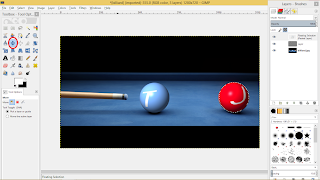



















 Posted in:
Posted in: 



0 komentar:
Posting Komentar